Programa de Fidelidade Wix: adicionar uma expiração aos seus pontos do programa de fidelidade
4 min
Neste artigo
- Adicionar e configurar expirações de pontos
- Perguntas frequentes
Com o Programa de Fidelidade do Wix, você pode adicionar uma data de validade aos seus pontos de fidelidade, ajudando a incentivar visitas e compras recorrentes de seus clientes. Isso pode ser ótimo para o seu negócio, pois motiva seus clientes a usar seus pontos antes que eles expirem, gerando mais vendas e melhorando o engajamento do cliente.
Por exemplo, imagine este cenário: Sara, uma cliente regular da sua loja online, acumula pontos de fidelidade a cada compra. Ela nota que seus pontos devem expirar no final do mês, então ela retorna à sua loja online para usá-los, fazendo algumas compras no processo.
Adicione datas de validade aos pontos em seu próprio programa de fidelidade para impulsionar seu negócio de maneira semelhante.
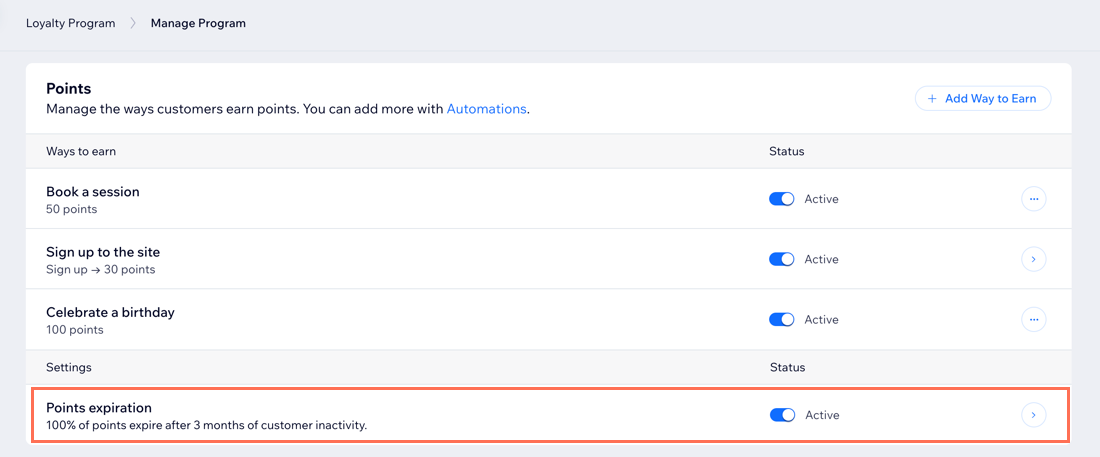
Adicionar e configurar expirações de pontos
Adicione a expiração dos pontos ao seu programa de fidelidade e personalize as configurações.
Antes de começar:
Para lançar um Programa de fidelidade, primeiro você precisa fazer upgrade do seu site.
Para adicionar uma data de validade dos pontos ao seu programa de fidelidade:
Painel de controle
App Wix
- Acesse Programa de fidelidade no painel de controle do seu site.
- Clique em Gerenciar programa.
- Role para baixo até a seção Pontos.
- Ative a alavanca Expiração dos pontos.
- Defina os termos de expiração dos seus pontos de fidelidade:
- Período de expiração: escolha quanto tempo os clientes têm para resgatar pontos antes que eles expirem.
- Quantidade dos pontos a expirar: escolha a porcentagem de pontos que expiram após o período de expiração.
- Enviar um lembrete por email: envie automaticamente uma notificação por email 14 dias antes dos pontos dos seus clientes expirarem.
- Clique em Salvar.
Personalizar o lembrete por email:
Se você optar por notificar os clientes sobre pontos que vão expirar, você pode personalizar o email automatizado que é enviado. Para fazer isso, role para baixo até a seção Automações de email e clique em Editar ao lado de Notificar sobre pontos que vão expirar. Saiba mais sobre como personalizar o email.
Perguntas frequentes
Clique nas perguntas abaixo para saber mais sobre a validade dos pontos de fidelidade.
Preciso fazer upgrade do meu site para adicionar uma data de expiração aos pontos de fidelidade?
O que acontece se eu fizer alterações nas regras de expiração de pontos, como alterar a porcentagem de pontos a expirar?
Por que a data da última atividade e a data de expiração dos pontos no meu painel de controle não correspondem?
Emitir reembolsos afeta a validade dos pontos?
Os pontos expirados afetam os programa de níveis?


